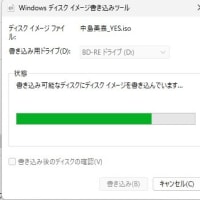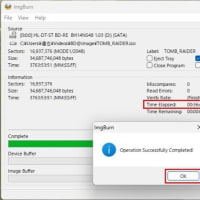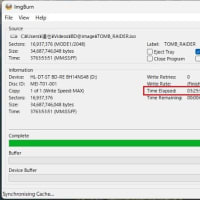まず、SQL Server Management Studio を起動し、「新しいクエリ」をクリックします。

すると、以下の中央にある「クエリエディター」が起動しますので、前回作成した「住所録DB」に接続するコマンド「USE 住所録DB」を入力します。

入力が終わったら、「実行」をクリック、すると下のメッセージ欄に「コマンドは正常に終了しました」というメッセージが表示されます。
続いて、住所録のデータを入力します。
やり方は、以下のコマンドを入力していきます。
まず、「INSERT INTO 住所録DB_**」 → ここで、「住所録DB_***」は前回作成した、住所録DBのテーブル名です。
続いて「VALUES(値1,2,3,4,)」と入力しますが、入力に当たっては以下のルールがあります。
まず、各値の間はカンマ「,」で区切ること、文字データは「'文字'」で囲むこと、入力を省略する場合(NULLを許可している場合のみ)はnull と入力します。尚、数字、記号は全て半角で入力。

入力が完了したら、上から3段目のタスクバーにある「!実行」をクリックするとインプットされます。
上手くいくと、メッセージ欄に「(1 行処理されました)」と表示がでます。
これをどんどん続けても良いのですが、毎回コマンドを入力するのが面倒なので、以下のやり方で続けました。
まず、オブジェクトエクスプローラーのテーブル下にある対象テーブル「住所録_**」を右クリックし、「上位200行の編集」をクリックします。

すると、以下の編集用の表が現れますので、ここにどんどん入力できます。

この方法では。エクセル操作と同じで簡単に入力できるのですが、最大200行までしかできないので、それを超えた場合はコマンド入力するしかないようです。(あるいは、別のテーブルを作るか、)

すると、以下の中央にある「クエリエディター」が起動しますので、前回作成した「住所録DB」に接続するコマンド「USE 住所録DB」を入力します。

入力が終わったら、「実行」をクリック、すると下のメッセージ欄に「コマンドは正常に終了しました」というメッセージが表示されます。
続いて、住所録のデータを入力します。
やり方は、以下のコマンドを入力していきます。
まず、「INSERT INTO 住所録DB_**」 → ここで、「住所録DB_***」は前回作成した、住所録DBのテーブル名です。
続いて「VALUES(値1,2,3,4,)」と入力しますが、入力に当たっては以下のルールがあります。
まず、各値の間はカンマ「,」で区切ること、文字データは「'文字'」で囲むこと、入力を省略する場合(NULLを許可している場合のみ)はnull と入力します。尚、数字、記号は全て半角で入力。

入力が完了したら、上から3段目のタスクバーにある「!実行」をクリックするとインプットされます。
上手くいくと、メッセージ欄に「(1 行処理されました)」と表示がでます。
これをどんどん続けても良いのですが、毎回コマンドを入力するのが面倒なので、以下のやり方で続けました。
まず、オブジェクトエクスプローラーのテーブル下にある対象テーブル「住所録_**」を右クリックし、「上位200行の編集」をクリックします。

すると、以下の編集用の表が現れますので、ここにどんどん入力できます。

この方法では。エクセル操作と同じで簡単に入力できるのですが、最大200行までしかできないので、それを超えた場合はコマンド入力するしかないようです。(あるいは、別のテーブルを作るか、)